Vejamos as diferentes maneiras de definir a orientação da ferramenta no espaço de trabalho de fabricação do Fusion 360 e qual a melhor ferramenta para cada situação.
Você pode encontrar geometria em componentes que não são acessíveis em uma orientação de 3 eixos. Para ver o que está acessível a partir de uma orientação selecionada, você pode usar o sombreamento de análise de acessibilidade no Fusion 360. No exemplo abaixo, a cor verde se refere ao que é acessível e a vermelha ao que não é. A orientação do eixo da ferramenta é definida através da seleção de uma aresta linear, superfície plana ou cilindro verdadeiro.
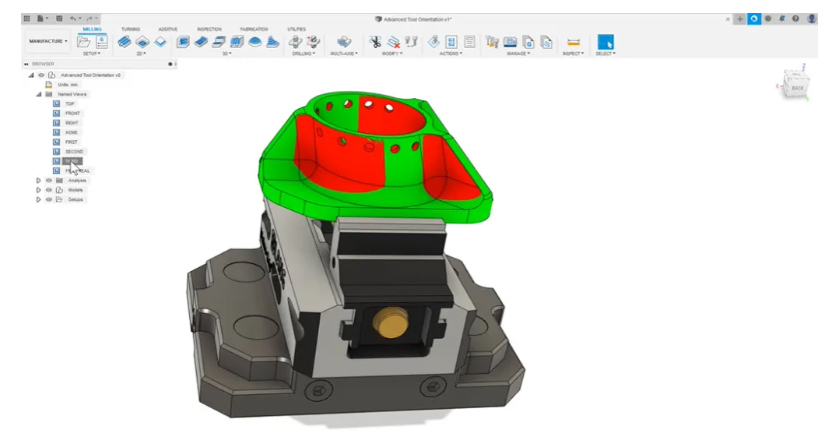
Orientação da ferramenta no Fusion 360
Depois de ter essas informações, você saberá em quais áreas precisará aproveitar a orientação da ferramenta. A forma mais simples de definir a sua orientação éatravés da seleção de arestas lineares, superfícies planas ou cilindros verdadeiros.
Quando você seleciona uma aresta linear ou um cilindro verdadeiro, a orientação da ferramenta é paralela à seleção. Se você selecionar uma face plana, a seleção será perpendicular a essa seleção. Ao lidar com geometria 2D, esse tipo de seleção é ideal, embora não seja exclusivo.
Quando você não tem uma geometria semelhante a esta para referência, existe uma ferramenta chamada superfície normal, que fica dentro do formulário de orientação da ferramenta. Ela é útil quando a geometria é mais livre. A superfície normal permite que você faça referência à orientação da ferramenta a partir de superfícies 3D. Qualquer seleção que você fizer produzirá uma orientação de ferramenta perpendicular à seleção.

Quando o mouse passa sobre a superfície, a orientação da ferramenta muda dinamicamente, fornecendo uma visualização da orientação da ferramenta antes de fazer uma seleção. Depois de fazer uma seleção, tem a opção de editar a orientação por meio das alças. Você pode manipulá-los se precisar de ajustes adicionais e também fazer alterações incrementais inserindo valores nos parâmetros de giro e inclinação.
Alinhar para visualizar – Fusion 360
Por fim, há o alinhamento à vista. Ocasionalmente, você pode ver uma orientação de ferramenta perfeita, mas não tem geometria para referenciar. É quando o align-to view-comes é uma opção perfeita. Align to view captura a vista da câmera e coloca a orientação da ferramenta normal a essa vista.
Agora você já sabe como obter orientações de ferramentas que não são alcançáveis com os controles básicos de orientação. Dê uma olhada no vídeo a seguir para ver todo o processo em ação:
Pronto para experimentar o Fusion 360? Fale conosco!
Quer ficar sempre por dentro das novidades da tecnologia para a indústria? Assine a nossa newsletter
Texto originalmente traduzido de: https://www.autodesk.com/products/fusion-360/blog/advanced-tool-orientation-controls-fusion-360/?dysig_tid=49e3fc776e33464dbcf90ece481f2395&utm_source=LinkedIn&utm_medium=social&utm_campaign=Bonfireshares&utm_content=94734
